win7修复安装系统的详细步骤介绍[多图]
教程之家
Win7
在使用电脑的过程中难免会遇到一些系统问题,有些系统问题比较严重,我们就需要对系统进行修复,修复系统的方法有不少,下面小编就跟大家分享一下windows7系统自带的修复功能的使用方法。
1、在开机启动的时候不停的按下F8键,进入高级启动选项,选择“修复计算机”。
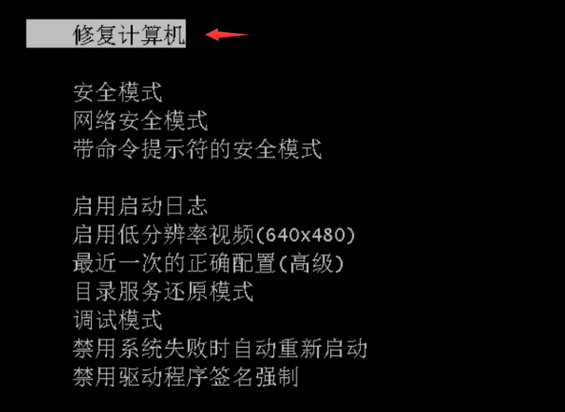
2、在弹出的操作界面中点击“下一步”。
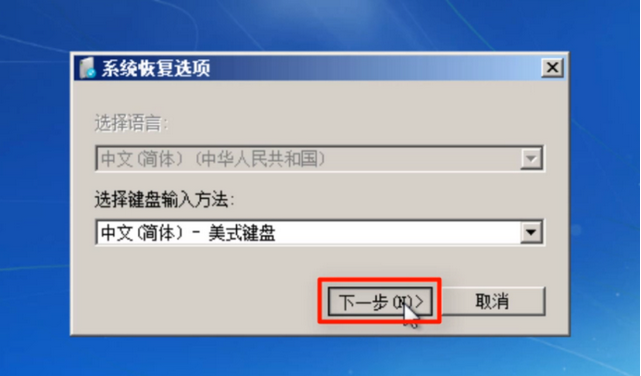
3、之后找到“系统还原”选项并点击,然后根据提示选择“下一步”。
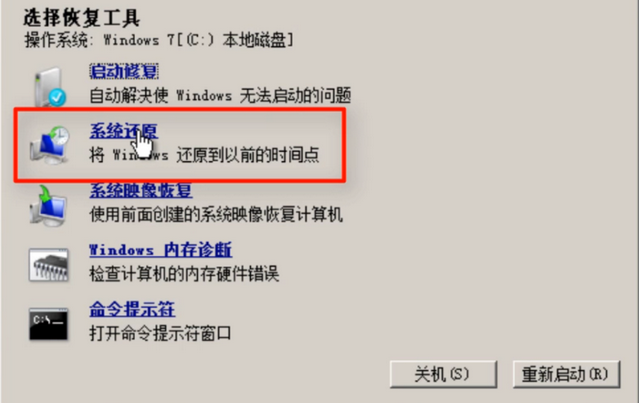
4、选择需要还原的系统的“自动还原点”,接着选择“下一步”。

5、点击“完成”,然后在提示框中选择“是”。
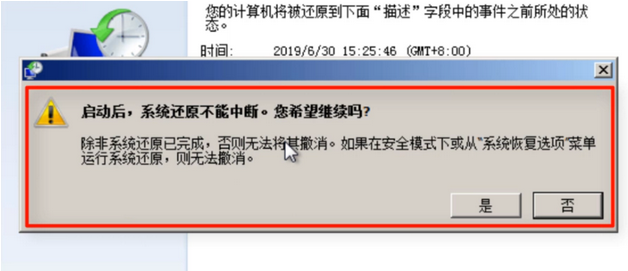
6、耐心等待,最后点击“重新启动”即可。
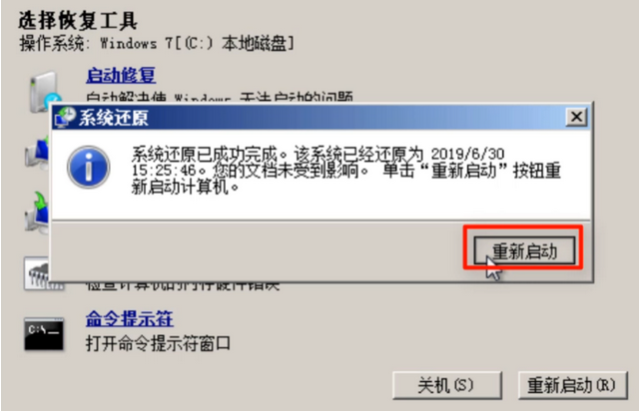
![笔记本安装win7系统步骤[多图]](https://img.jiaochengzhijia.com/uploadfile/2023/0330/20230330024507811.png@crop@160x90.png)
![如何给电脑重装系统win7[多图]](https://img.jiaochengzhijia.com/uploadfile/2023/0329/20230329223506146.png@crop@160x90.png)

![u盘安装win7系统教程图解[多图]](https://img.jiaochengzhijia.com/uploadfile/2023/0322/20230322061558376.png@crop@160x90.png)
![win7在线重装系统教程[多图]](https://img.jiaochengzhijia.com/uploadfile/2023/0322/20230322010628891.png@crop@160x90.png)
![教你win7笔记本怎么系统还原[多图]](https://img.jiaochengzhijia.com/uploadfile/2022/0412/20220412020311712.png@crop@240x180.png)
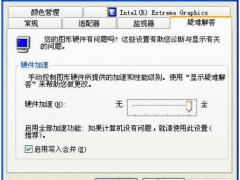
![电脑如何系统还原win7的操作教程[多图]](https://img.jiaochengzhijia.com/uploadfile/2022/0415/20220415052411676.png@crop@240x180.png)
![戴尔电脑一键重装win7系统谁家的好?没有之一[多图]](https://img.jiaochengzhijia.com/uploadfile/2022/0323/20220323184832259.png@crop@240x180.png)